Part 2
Microsoft Outlook
Management Contact
Kontak di gunakan untuk mempermudah pengguna dalam menghubungi orang lain untuk mencapaikan informasi . Kontak juga dapat diperoleh dengan mudah tanpa ada resiko hilang atau yang lainnya .
Kita juga dapat menglompokan kontak dengan Distribution Contact
Kelebihan dari distribution Contact adalah
- Dapat mengirim e-mail kebanyak orang tanpa harus memasukkan satu persatu nama penerima
- Memudahkan untuk mengundang beberapa orang dalam suatu pertemuan
Management E-mail
Digunakan untuk mengatur pengelompokan e-mail yang masuk
Dapat langsung memilah mana e-mail yang penting dan tidak
Memudahkan kerja tanpa harus memilih satu persatu dari ratusan e-mail yang masuk pada inbox
Berikut cara menggunakan kontak pada microsoft outlook 2007
pilih contacts dan kemudian mulai membuat contact seperti berikut
Isikan namanya dan simpan
Maka hasilnya seperti berikut
Cara membuat distribution list menggunakan cara sebagai berikut :
* Pilih Contact
*Pilih New, dan distribution list
* Masukan nama pada contack sesuai group
Management E-mail
dilakukan untuk mengatur dan langsung memasukan e-mail yang masuk dengan menentukan masuk kedalam kotak yang menggunakan nama kontak yang sudah di tentukan. Serta memilah mana e-mail prbadi dan tidak. Fungsi ini sangat memudahkan kita untuk membaca kotak inbox lebih cepat dari pada harus memilah satu persatu.
jadi secara otomatis e-mail org tersebut langsung masuk pada kontak
Berikut caranya
Pilih seperti di bawah jika ingin memilah e-mail pribadi anda
Pada People or distribution list masukkan e-mail
Dan pada specified tuliskan sebagai berikut
Tuliskan nama yang akan anda buat
Setelah muncul berikut klik Next
klik next
Klik Next
Centang run Dan klik finish
Di bawah ini adalah pilihan yg di gunakan untuk memilah email pribadi yang masuk
dan melalui cara yang sama dengan sebelumnya
Cara Membuat label pada Gmail
Fungsinya sama dengan sebelumnya yaitu memudahkan kita untuk memilah e-mail yang masuk.
Berikut caranya :
Pilih Manage Label untuk membuat label
Klik Create New label
Akan Muncul seperti berikut
Dan isilah nama label tersebut sesuai dengan nama yang akan di buat
Setelah itu klik ceate dan munculah gambar seperti berikut
Lalu pada inbox centang Nama dari pengirim
Kemudian seperti berikut
Lalu Filter dan pilih seperti berikut
Klik move to dan pilih nama yang sesuai
Dan jadilah seperyti berikut ini
Cara Membuat signature adalah menggunakan cara sebagai berikut ini
pilih menu dan klik mail setting
Lalu pilih signature dan isikan sesuai yang diinginkan
Lalu simpan
Kalimat tersebut akan muncul pada akhir e-mail yg akan dikirim


















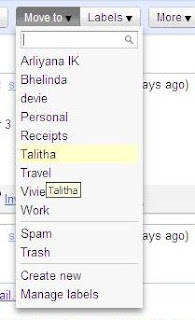




Tidak ada komentar:
Posting Komentar